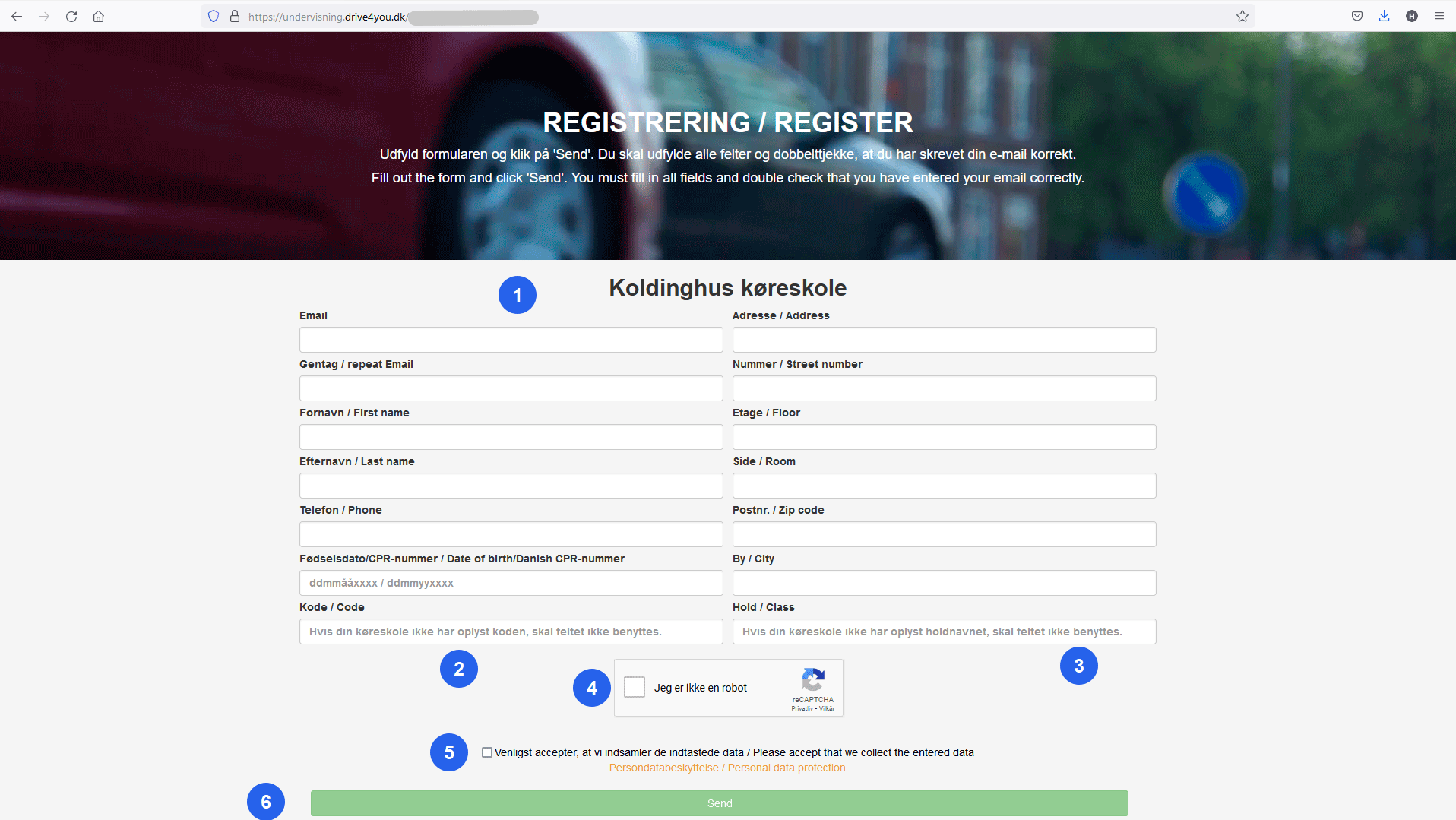Hvordan oprettes elever?
Det er let og enkelt at oprette elever, de kan stort set gøre det selv.
Der er 3 alternativer:
- Kvikopret – Eleverne opretter sig selv, mens de er i teorilokalet.
- Manuel oprettelse – Her udfyldes dele af en formular.
- Formular på din hjemmeside, eller via et link i en email – Her opretter eleverne sig, før de møder til teori 1. gang.
Kvikopret.
- Klik i menuen på elever.
- Klik på knappen “Kvikopret “.
- Lad eleven udfylde sin e-mailadresse og klikke på “Opret elev”
Nu er “boksen” klar til næste elev.
Eleven modtager en email fra Drive4you, med din køreskoles navn i tekstfeltet.
Bed eleven følge instruks i email og udfylde den formular der fremkommer, første gang eleven logger ind.
Når eleven har gjort dette, er alle felter i dit system udfyldte.
Bed eleven om, at udfylde alle felter også CPR, da alle data bruges til automatisk udfyldning af P23.
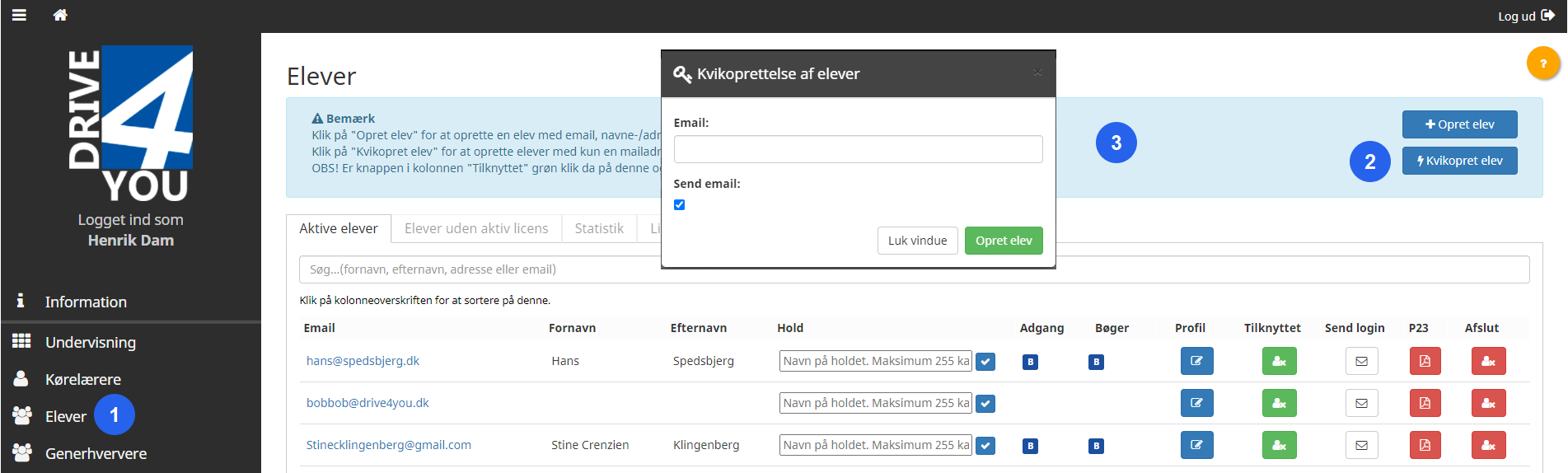
Manuel oprettelse.
Ønsker man selv at oprette en elev, det kan være en som ikke har en e-mailadresse, klikker man blot på (2.) “Opret elev”.
Nu fremkommer der en formular, med flere felter. Det er ikke nødvendigt at udfylde alle, men skal P23 have data til sine felter, så skal de felter som minimum udfyldes.
Vil du blot oprette en elev, skal de første 4 felter være udfyldt som minimum.
Afslut med at klikke på knappen “Gem”.
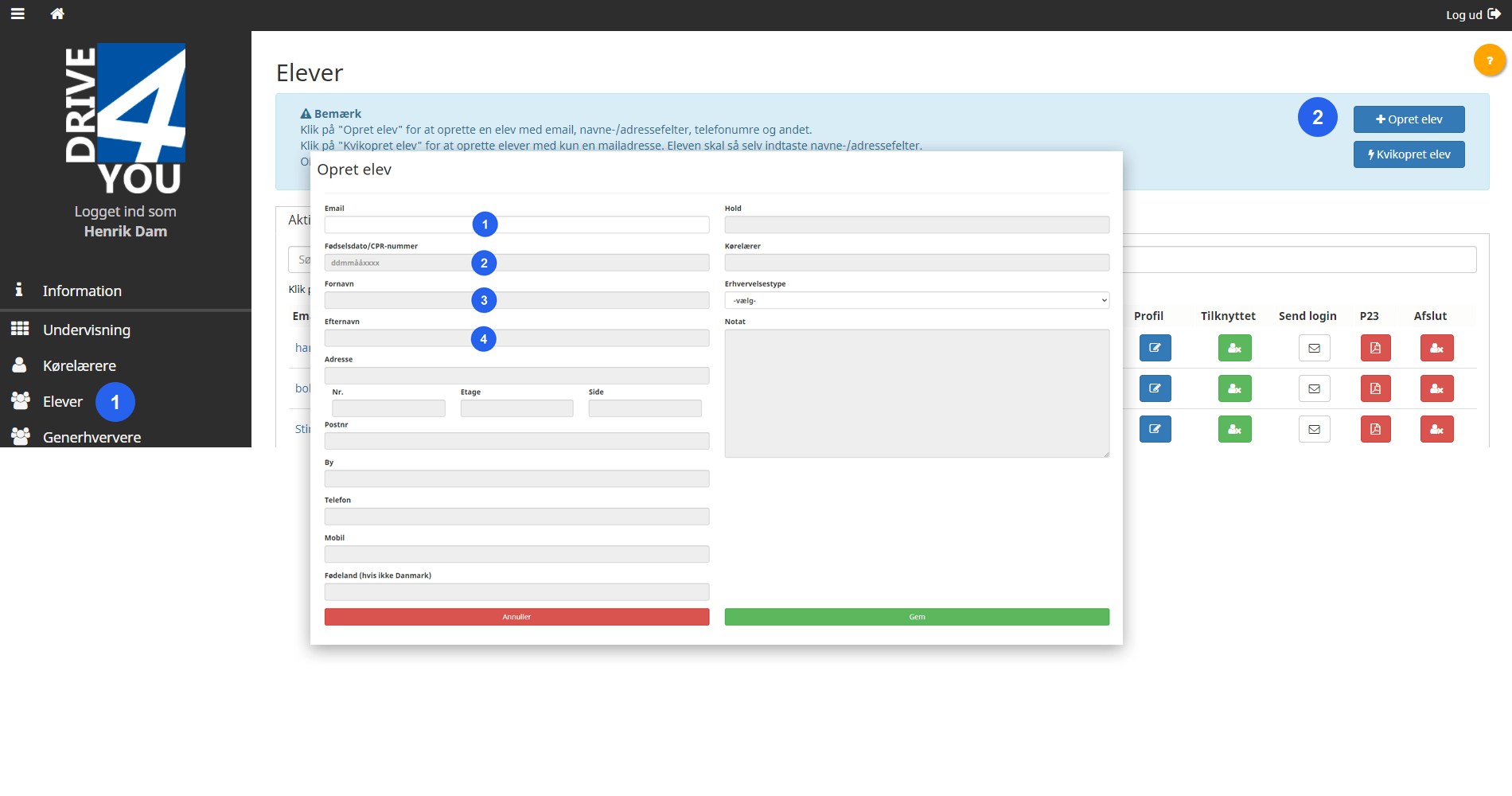
Opret forud for 1. teoriaften.
Ønsker man at eleven er oprettet, inden de kommer første gang, kan man benytte køreskolens helt egen private formular.
Formularen kan indsættes på køreskolens egen hjemmeside.
- Formularen finder du i menuen under punktet “Min konto”.
- Kopier den adresse som står i feltet og indsæt det på din hjemmeside. Dette kan gøres som en separat side eller blot som et link eller knap.
Er du i tvivl, kan du kontakte os eller din webansvarlig kan kontakte os.Et andet alternativ er, at man kan sende linket med i en e-mail til eleven. Det kræver ingen opdatering af egen hjemmeside eller at man har en hjemmeside. - I feltet “Tilmeldingskode”, kan du selv skrive en kode, som udleveres til eleverne. Har du en kode i dette felt, kan man kun afsende data via formularen, hvis denne kode er angivet. Har man ingen kode, skal denne ikke udfyldes af eleven.
Hvorfor denne kode? Skulle en elev eller en person blive irriteret på køreskolen, grunden kan være så mange, kan man beskytte sig imod at der afsendes data fra formularen for at genere. Koden kan du skifte så tit du vil. - Eleven modtager en e-mail uanset om du kvikopretter eller gør det manuelt, eller for den sags skyls blot gensender en registrerings e-mail.
Denne email har et tekst indhold og flere link. Det ene link som jeg her har angivet, er til selve login siden, blot for at eleven lettere kan logge på senere hen. - Teksten i det nederste felt, hvis dette udfyldes, medsendes på registrerings e-mailen. Her kan du selv være opfindsom og skrive en besked/hilsen til dine elever.
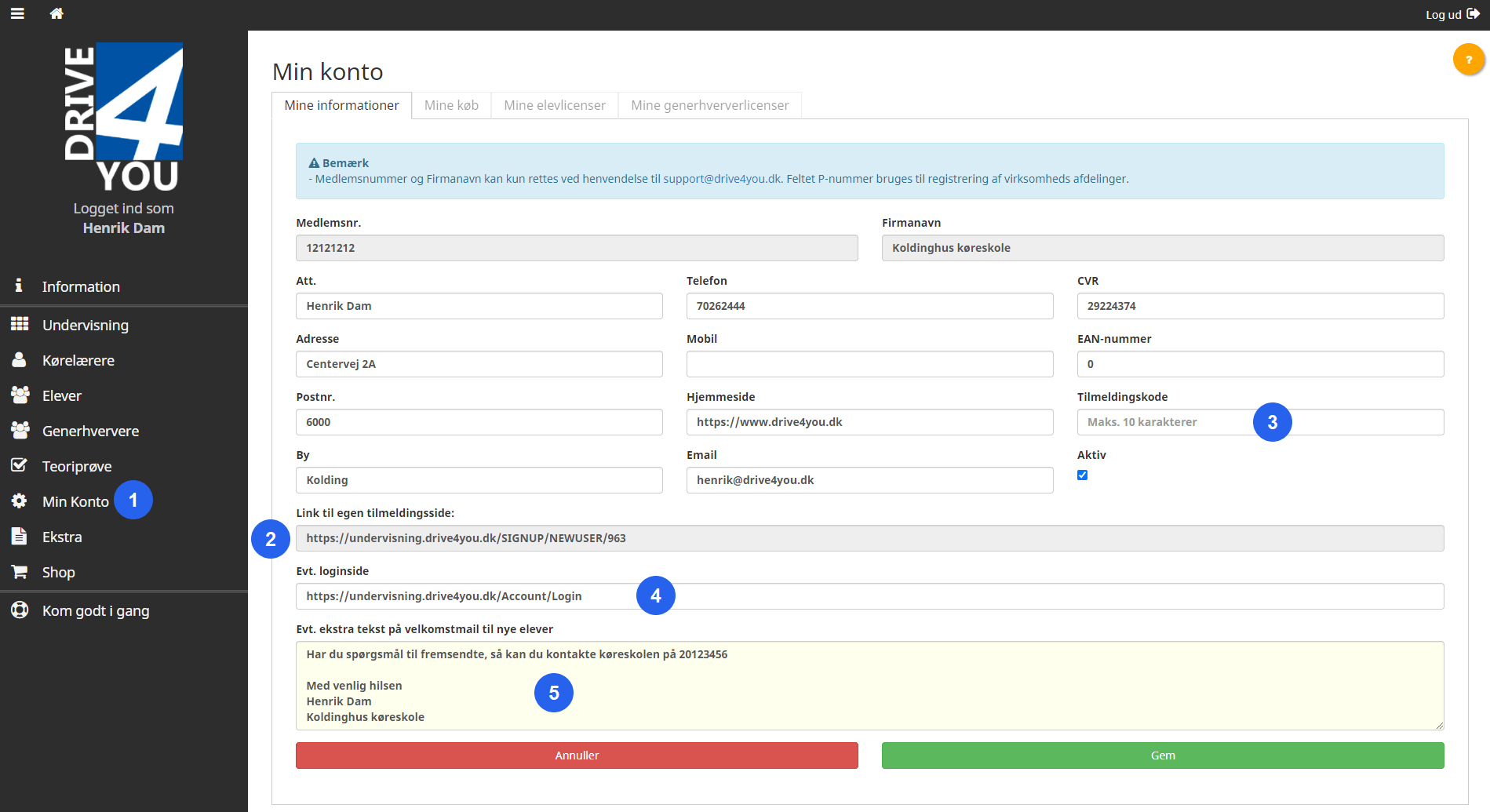
Den e-mail eleven modtager.
Her kan du se hvor de forskellige tekster og link er i selve e-mailen
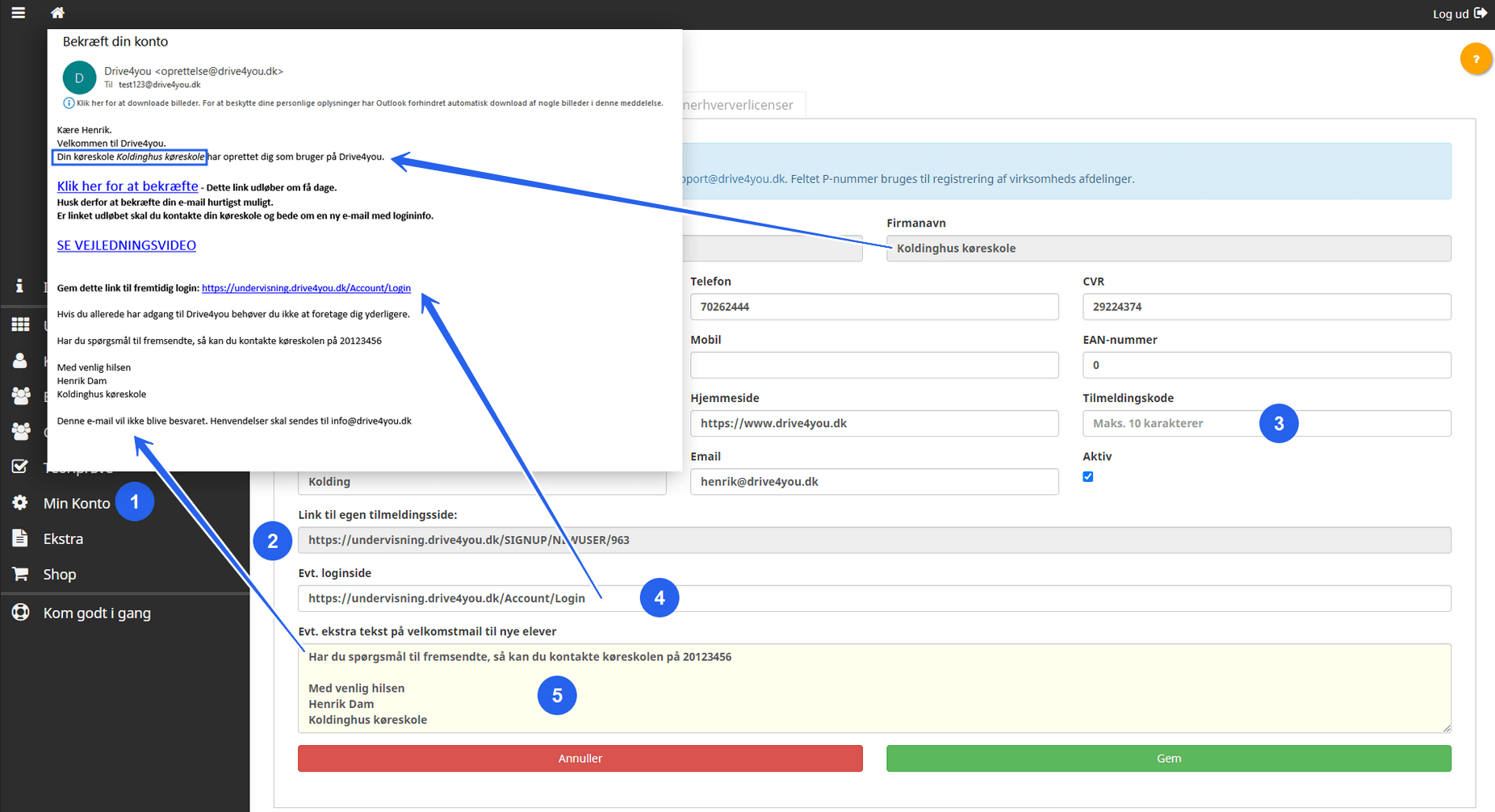
Selve formularen.
Formularen er designet uden reklamer om Drive4you. På den måde falder den bedre ind på din køreskoles hjemmeside, eller ved brug via email link.
- Felterne udfyldes.
- Kode angives, eller ikke.
- Ønsker man at eleven angiver hvilket hold denne tilmeldes, kan man mod at have informeret eleven, bede denne udfylde det her.
- “reCAPTCHA” afkrydses.
- Betingelser accepteres. Ved klik på det orange link “Persondatabeskyttelse” læses vilkårene og information om GDPR.
- Send. nu modtager du alle data direkte ind i Drive4you, på selve elev siden.